Hướng dẫn thay thế pin điện thoại Xiaomi Mi A2
Hồng Gấm
- 1907Pin là thành phần cung cấp năng lượng cho tất cả các khía cạnh khác của Xiaomi Mi A2 (Model M1804D2SG) của bạn.
Chu kỳ sử dụng và sạc pin có thể khiến pin bị giảm dung lượng sạc và theo thời gian, điện thoại của bạn có thể không sạc được nhiều như trước đây. Nếu Xiaomi Mi A2 của bạn không bật, hãy đảm bảo thực hiện theo các bước được nêu trong hướng dẫn khắc phục sự cố này trước khi sử dụng thay thế.
Nếu pin của bạn bị sưng, hãy có biện pháp phòng ngừa thích hợp. Đừng làm nóng điện thoại của bạn. Nếu cần, bạn có thể sử dụng ống nhỏ giọt hoặc ống tiêm để tiêm cồn isopropyl (90 +%) xung quanh các cạnh của nắp lưng để làm suy yếu chất kết dính. Pin bị sưng có thể rất nguy hiểm, vì vậy hãy cẩn thận bảo vệ mắt và tập thể dục, hoặc mang nó đến một chuyên gia nếu bạn không chắc chắn cách tiến hành.
Để có hiệu suất tối ưu, hãy hiệu chỉnh pin mới được cài đặt của bạn: Sạc pin đến 100% và tiếp tục sạc pin trong ít nhất 2 giờ nữa. Sau đó sử dụng thiết bị của bạn cho đến khi nó tắt do pin yếu. Cuối cùng, sạc nó không bị gián đoạn đến 100%.
* Bước 1: Màn hình
- Tắt điện thoại của bạn trước khi tiếp tục.
- Tháo khay thẻ SIM khỏi điện thoại.
- Chạm vào thứ gì đó bằng kim loại để đảm bảo bạn an toàn tĩnh điện.

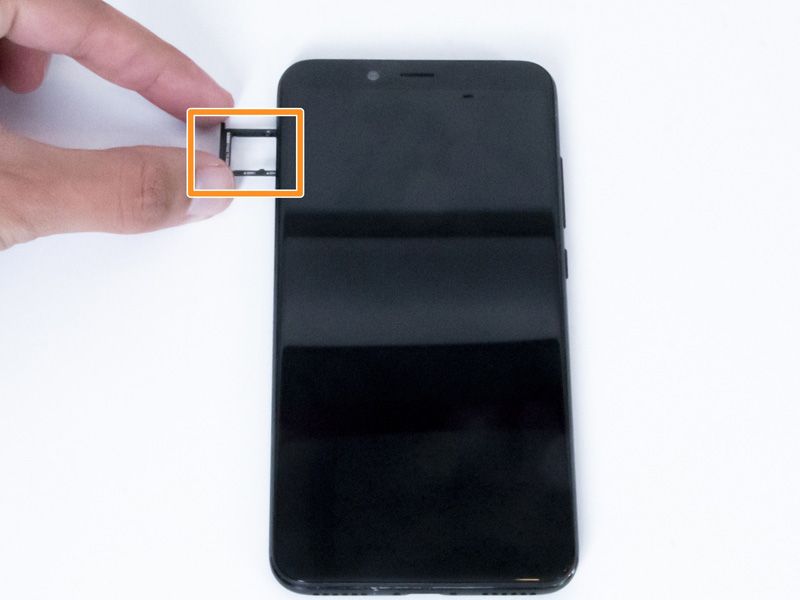
* Bước 2:
- Tháo hai ốc vít Pentalobe # 2 2.7mm khỏi đáy điện thoại.

* Bước 3:
- Lấy một công cụ cốc hút và đặt nó gần dưới cùng của điện thoại.
- Kéo cốc hút lên để nâng nhẹ Bảng LCD khỏi thân điện thoại.
- Bắt đầu từ phía dưới, trượt trong một công cụ mở bằng nhựa giữa khe hở của màn hình LCD và điện thoại.
- Sử dụng kết hợp công cụ mở nhựa và chọn, trượt xung quanh các khoảng trống để tháo các clip, tháo bảng điều khiển khỏi thân điện thoại.
- Lật màn hình điện thoại về phía dưới cùng của thiết bị và đặt màn hình úp xuống.
- Lưu ý: Cáp ruy băng nằm ở giữa bảng điều khiển, do đó không cần phải thận trọng khi ngắt cáp ruy băng
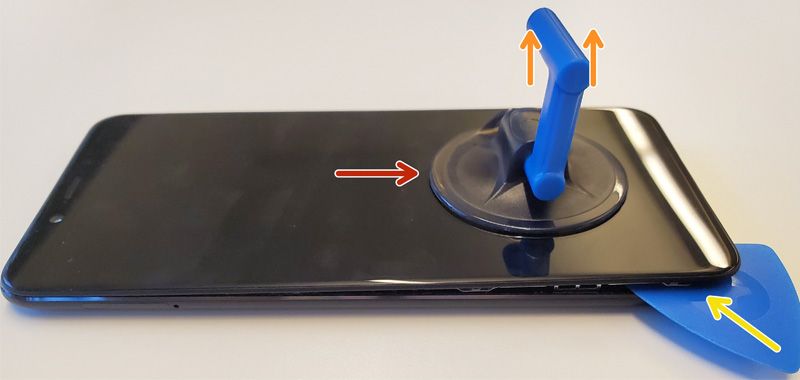

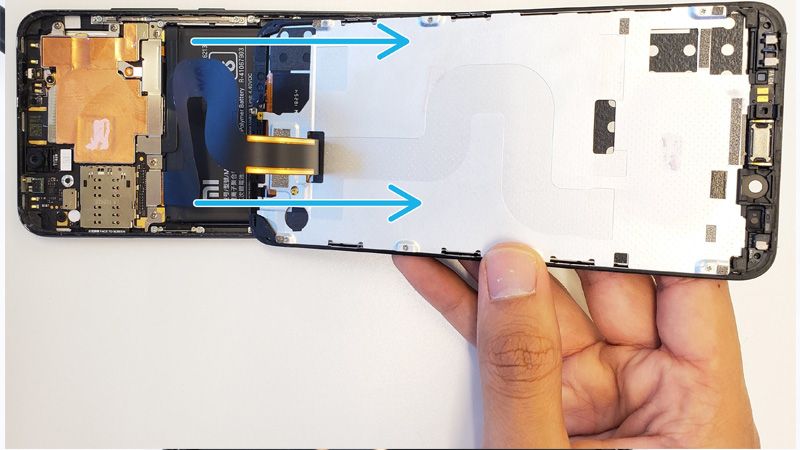
* Bước 4:
- Khi tháo cáp ruy băng và lắp đặt cáp mới, hãy đặc biệt cẩn thận để không uốn cong hoặc gập cáp quá nhiều vì điều này có thể gây hư hỏng cho chính cáp.
- Để truy cập các đầu nối cáp ruy băng, chúng ta phải tháo khung kim loại.
- Hủy bỏ ba ốc vít Philips # 0 2.4mm giữ bảng điều khiển xuống.


* Bước 5:
- Sử dụng một spudger nhựa loại bỏ cáp ruy băng kết nối pin bằng cách vào bên dưới đầu nối và nhẹ nhàng nhấc nó ra.
- Sử dụng một sudger nhựa loại bỏ cáp ruy băng kết nối màn hình bằng cách nâng từ bên dưới.
- Sau khi bạn tháo cáp ruy băng, bảng điều khiển sẽ được tự do tháo và thay thế.



* Bước 6: Cổng USB
- Hủy bỏ hai ốc vít Phillips # 0 3,8mm giữ khung kim loại thấp hơn.


* Bước 7:
- Bỏ loa ra. Có ba ốc vít Phillips # 0 2.4mm bạn cần tháo và một (bên phải phía trên) bên dưới nhãn dán nước Xiaomi.


* Bước 8:
- Rút phích cắm dây ăng ten bằng công cụ spudger.
- Hủy bỏ một ốc vít Phillips # 0 2.4mm khác gần động cơ rung.


* Bước 9:
- Đầu nối cáp ruy băng được đặt bên dưới bảng phụ. Để truy cập đầu nối, hãy lật bảng về phía pin.
- Sử dụng một công cụ spudger để loại bỏ cáp khỏi đầu nối.
- Bảng kết nối USB bây giờ có thể được gỡ bỏ khỏi thiết bị và thay thế.


* Bước 10: Pin
- Trên dưới cùng của pin là hai tab kéo. Chúng được dán vào pin tương tự như nhãn dán.
- Để tháo pin, kéo các tab kéo xuống dưới. CẢNH BÁO: tiến hành hết sức thận trọng, tránh làm cong hoặc làm thủng pin.
- Bạn có thể sử dụng nhíp để nâng các tab kéo từ pin. Kéo xuống dưới và chất kết dính sẽ từ từ được tháo ra khỏi pin.



* Bước 11:
- Nhẹ nhàng tháo pin ra khỏi vỏ của nó.
- Thành phần bây giờ có thể được thay thế.

Xem thêm giá: Sửa chữa điện thoại Xiaomi, Thay pin Xiaomi Mi A2, Thay màn hình Xiaomi Mi A2






































